Osoby korzystające z systemu Android często mylą się, próbując wybrać wiele zdjęć w aplikacji WhatsApp na telefonie iPhone. Podobna sytuacja ma miejsce, gdy chcesz wybrać wiele wiadomości WhatsApp na telefonie iPhone, aby je przesłać dalej, skopiować lub usunąć. To dlatego, że WhatsApp na iPhone’a działa inaczej niż jego odpowiednik na Androida. W systemie Android możesz po prostu wybrać kilka zdjęć naraz, używając opcji ‘Stuknij i przytrzymaj. Natomiast proces masowego wybierania zdjęć nie jest prosty przy użyciu aplikacji WhatsApp na telefonie iPhone.
Nie martw się! W tym krótkim przewodniku pokażemy, jak wybrać wiele zdjęć do wysłania w aplikacji WhatsApp. W ten sposób możesz szybko wysłać kilka zdjęć naraz do jednej osoby lub grupy. Warto zauważyć, że można tylko wysłać do 30 zdjęć lub filmów jednocześnie w aplikacji WhatsApp.
Zobaczmy teraz, jak wybrać i wysłać wiele zdjęć w jednej wiadomości w aplikacji WhatsApp na telefonie iPhone.
Jak wybrać wiele zdjęć naraz w aplikacji WhatsApp na telefonie iPhone
- Przejdź do czatu indywidualnego lub grupowego w aplikacji WhatsApp.
- Stuknij w + ikonę w lewym dolnym rogu.
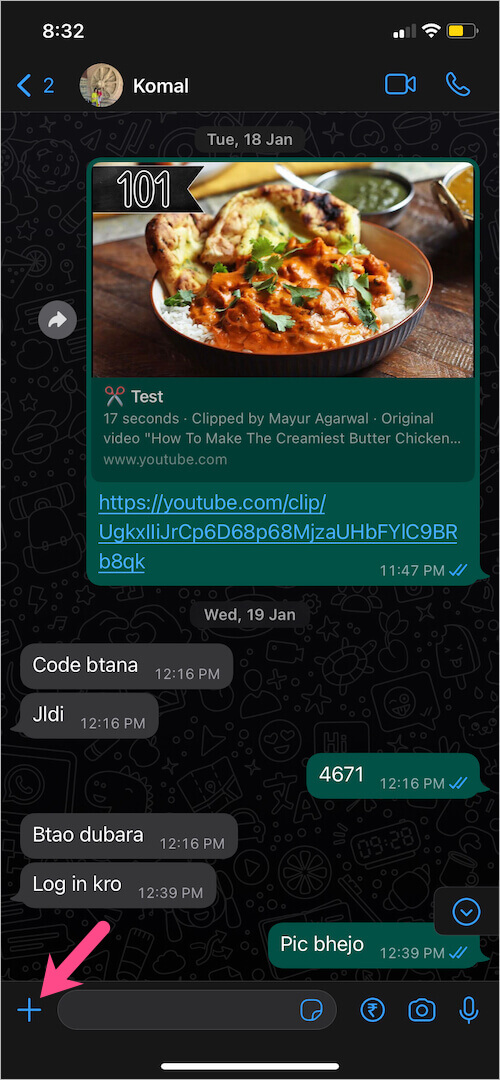
- Wybierz “Zdjęcie & Biblioteka wideo”.
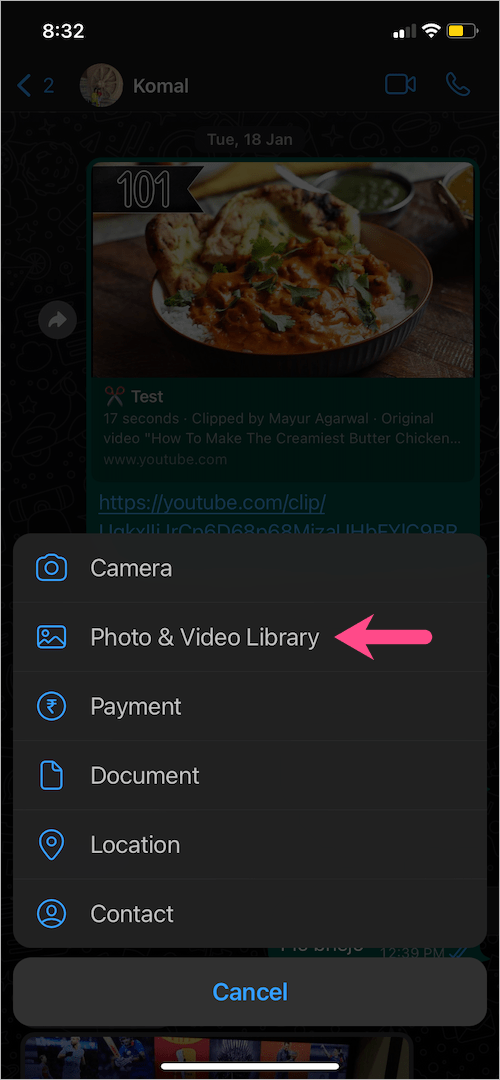
- Wybierz jedno ze zdjęć, które chcesz wysłać. Nie można jeszcze wybrać wielu zdjęć.
- Stuknij ponownie w + ikona aby dodać więcej zdjęć.

- Wybierz resztę zdjęć, które chcesz wysłać za jednym razem, i naciśnij ‘Gotowe.
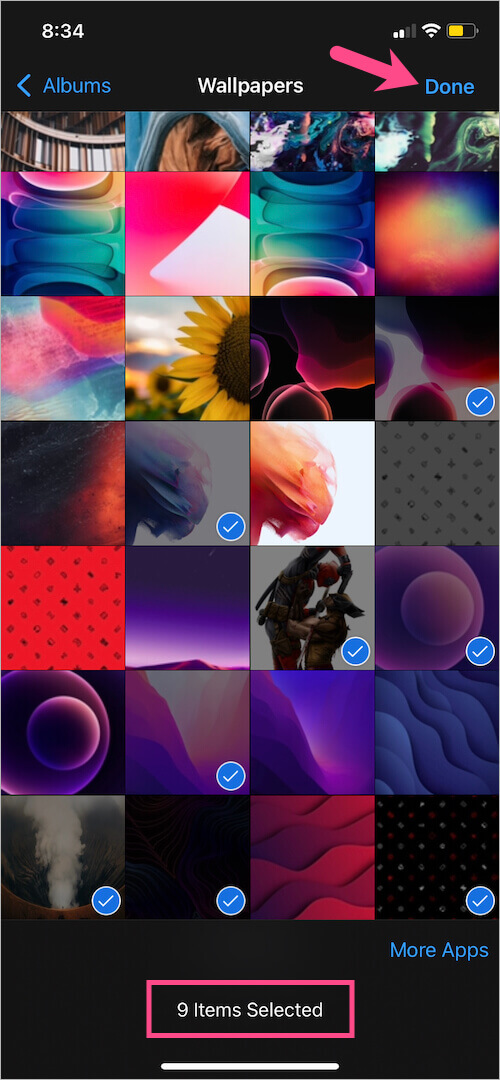
- Opcjonalnie: Możesz zmienić układ zdjęć w statusie WhatsApp przed ich wysłaniem.
- Stuknij przycisk ‘Wyślij‘, aby wysłać wszystkie wybrane zdjęcia w tym samym czasie.

To wszystko. Pojedyncze zdjęcia (więcej niż trzy) zostaną zgrupowane i wysłane jako album.
Alternatywny sposób –
- Otwórz aplikację Zdjęcia na telefonie iPhone.
- Przejdź do ‘Wszystkie zdjęcia’ lub otwórz określony album.
- Stuknij ‘Wybierz” w prawym górnym rogu.
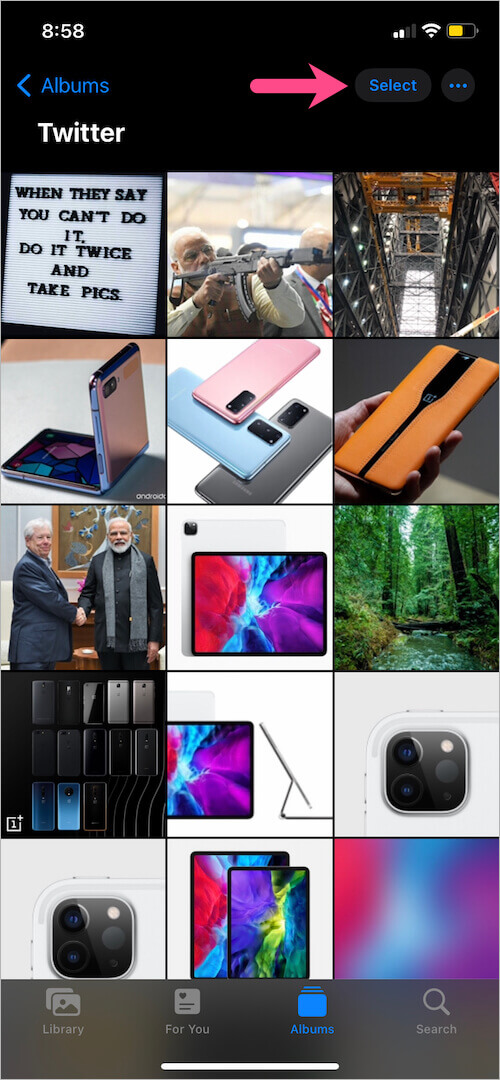
- Zaznacz wszystkie zdjęcia, które chcesz wysłać jednocześnie.
- Stuknij w przycisk ‘Udostępnij” i wybierz ‘WhatsApp” z listy udostępnień.
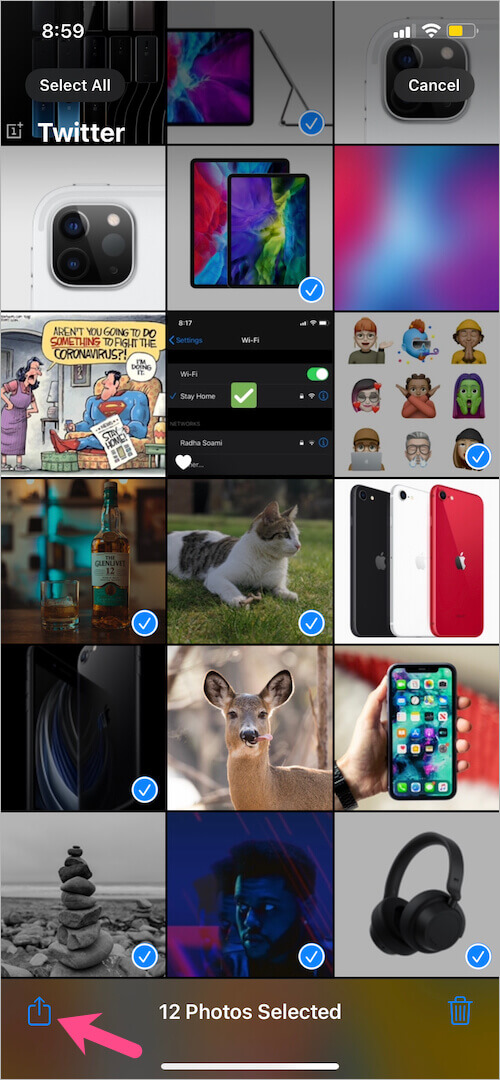
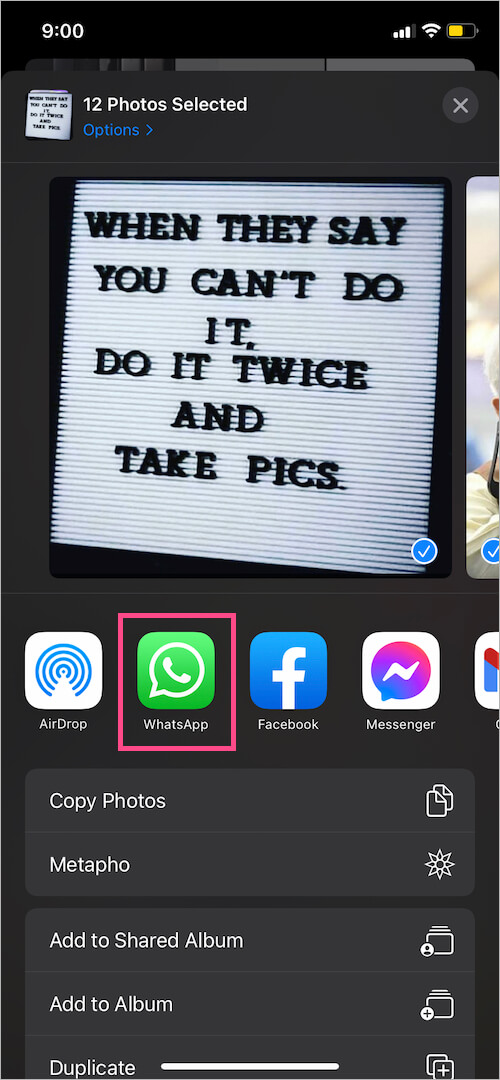
- Wybierz kontakt(y) i stuknij ‘Dalej”.
- Opisz zdjęcia podpisem, jeśli chcesz. Następnie naciśnij przycisk ‘Wyślij.
Jak wybrać wiele wiadomości w aplikacji WhatsApp na telefonie iPhone
Jak wybrać i skopiować wiele wiadomości w aplikacji WhatsApp na telefonie iPhone,
- Otwórz rozmowę na czacie.
- Stuknij i przytrzymaj jedną z wiadomości, którą chcesz skopiować.
- Stuknij przycisk “Przekaż dalej”.
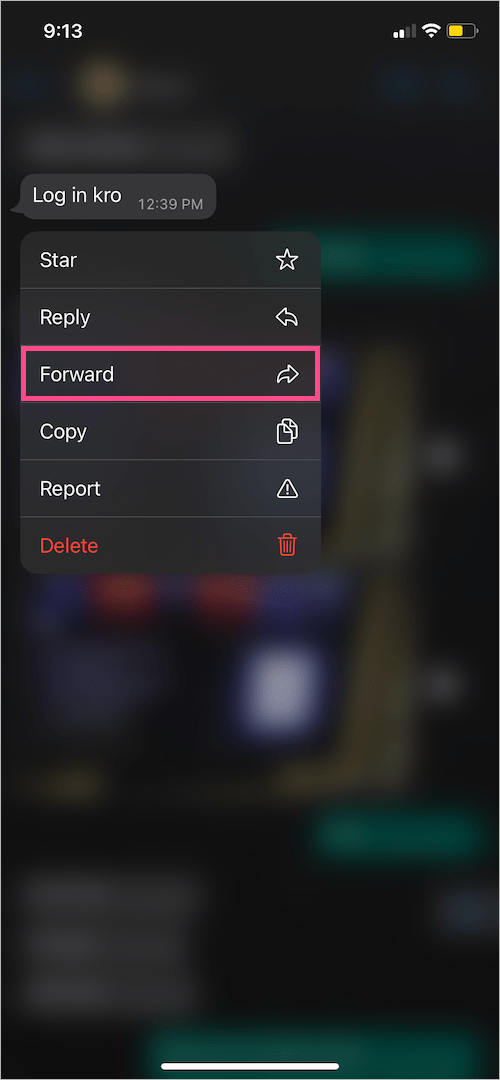
- Możesz teraz wybrać wiele wiadomości. Wybierz żądane wiadomości, stukając pole wyboru obok konkretnej wiadomości na czacie.
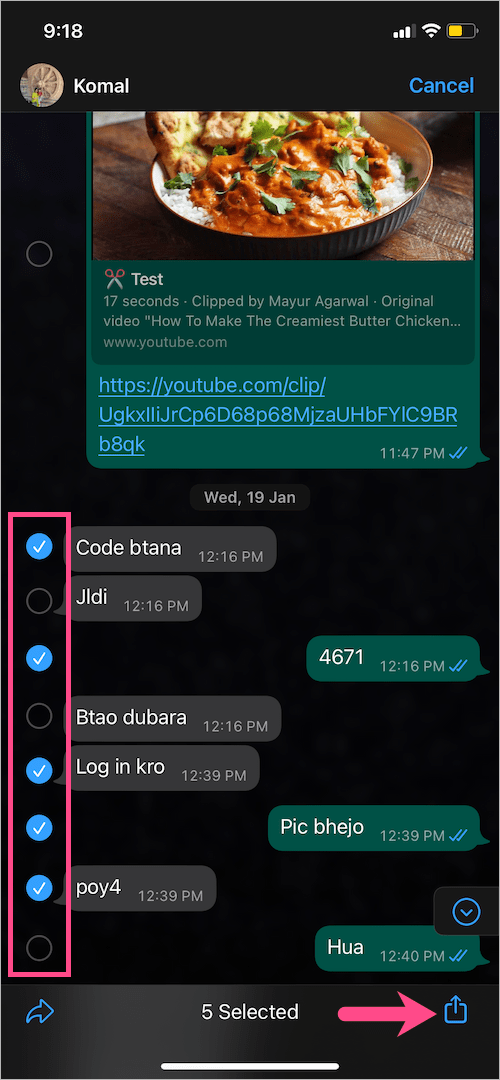
- Po wybraniu dotknij przycisku ‘Udostępnij” w prawym dolnym rogu.
- Stuknij “Kopiuj” na ekranie udostępniania w systemie iOS, aby skopiować wszystkie wybrane wiadomości.
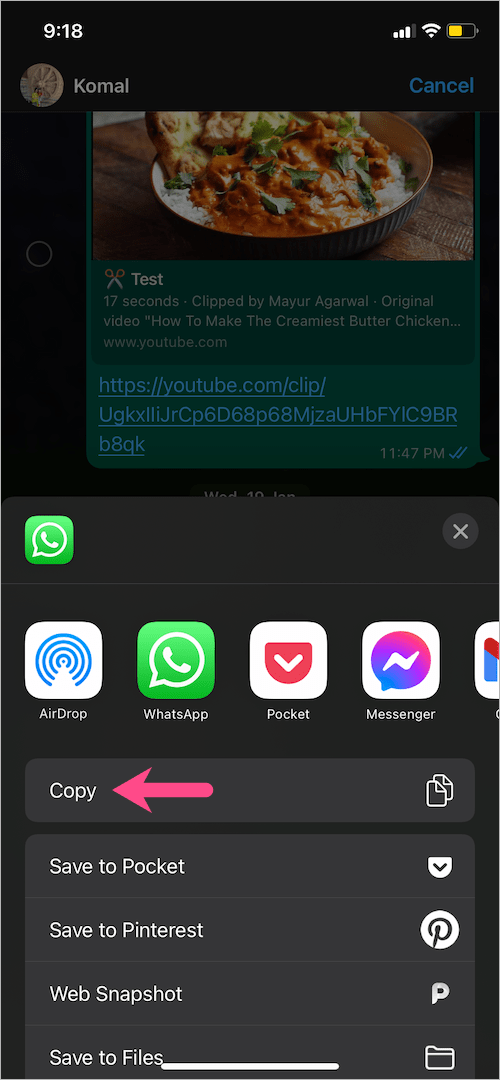
Możesz je teraz wkleić, gdziekolwiek chcesz. Skopiowane wiadomości tekstowe zawierają nazwę nadawcy lub odbiorcy oraz aktualny znacznik czasu.
Aby przekazać wiele wiadomości naraz, postępuj zgodnie z powyższymi krokami aż do kroku 4. Następnie stuknij przycisk ‘Przekaż dalej” w lewym dolnym rogu, wybierz kontakt (lub kilka kontaktów) i stuknij ‘Przekaż dalej‘.
Jak usunąć wiele wiadomości WhatsApp na telefonie iPhone
Oto, jak można usunąć wiele wiadomości w czacie WhatsApp na telefonie iPhone.
- Otwórz rozmowę na czacie indywidualnym lub grupowym.
- Stuknij i przytrzymaj (długie naciśnięcie) jedną z wiadomości, które chcesz usunąć.
- Stuknij “Usuń“.
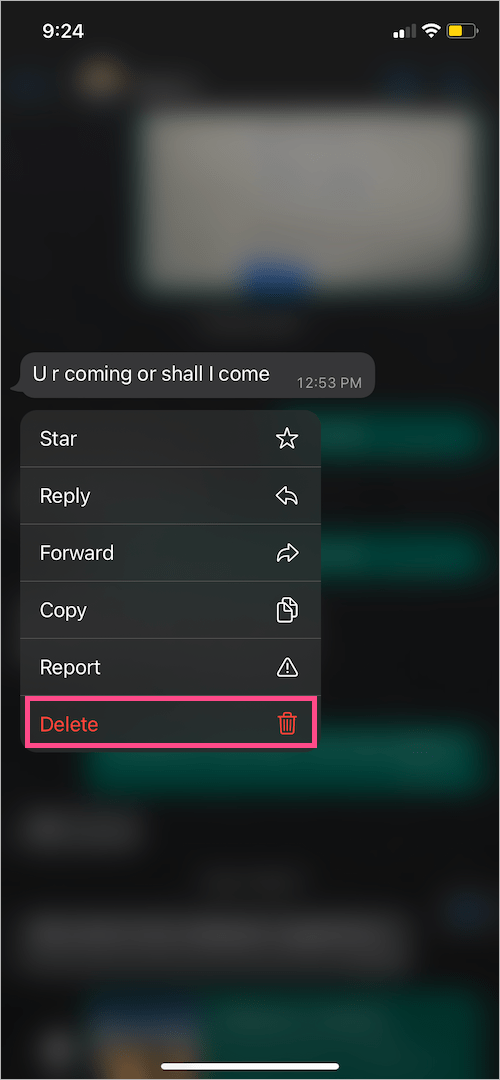
- Wybierz wiele wiadomości, dotykając pola wyboru po lewej stronie danej wiadomości lub nośnika.
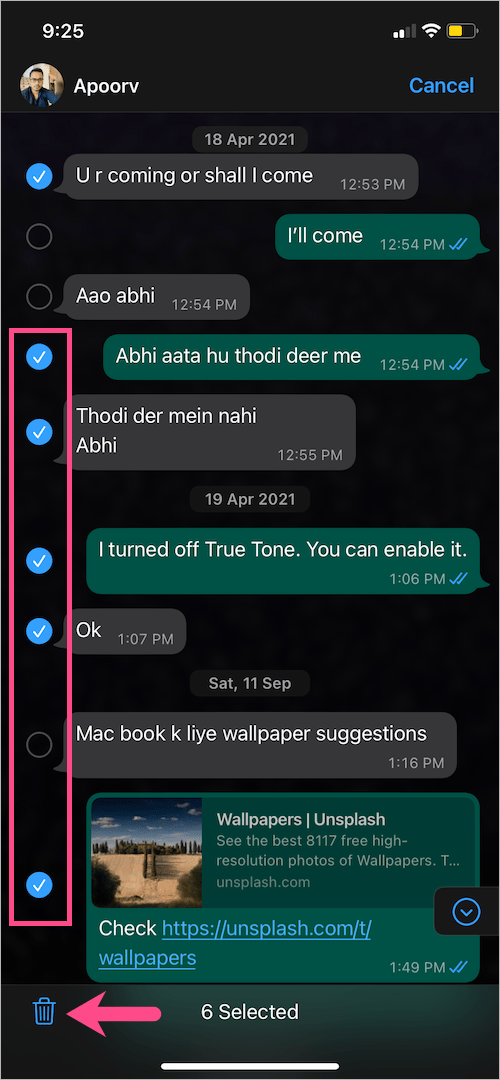
- Gdy skończysz wybierać, dotknij ikony “Usuń”.
- Stuknij “Usuń dla mnie” lub “Usuń dla wszystkich”, aby potwierdzić.
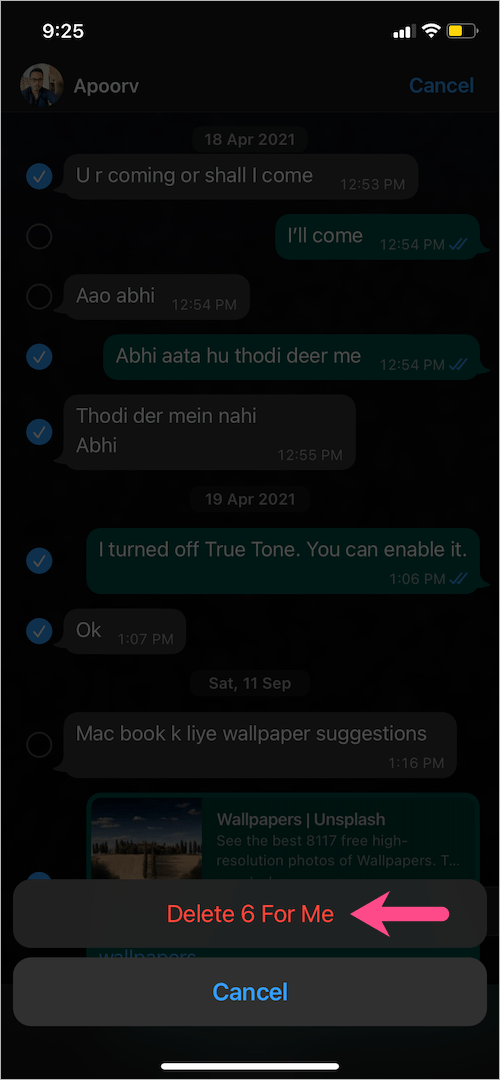
Jak wybrać wiele zdjęć do statusu WhatsApp
Oto, jak można dodać wiele zdjęć do statusu WhatsApp jednocześnie na telefonie iPhone.
- Przejdź do zakładki ‘Status‘ w aplikacji WhatsApp.
- Stuknij ikonę ‘Aparatu” obok Mojego statusu.
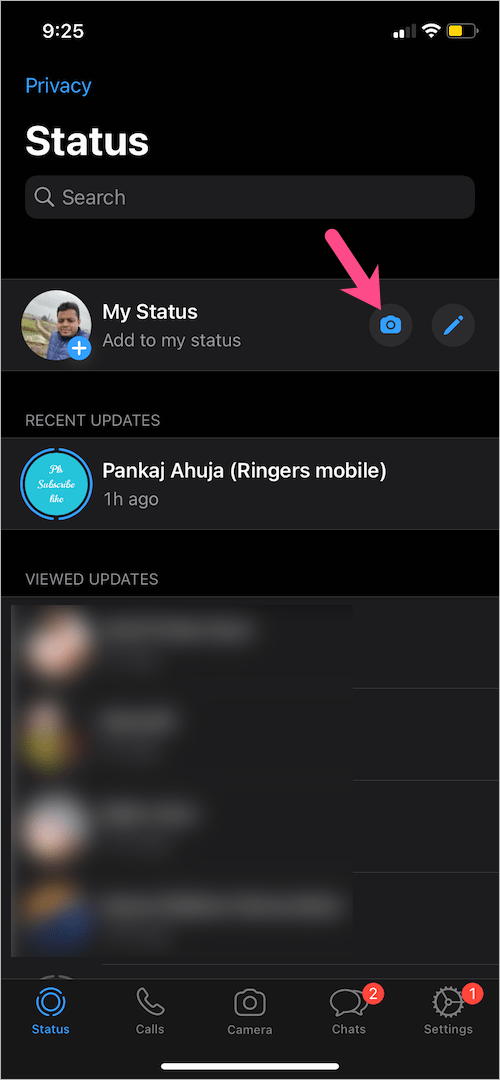
- Stuknij przycisk ‘Ikona zdjęcia‘ w lewym dolnym rogu.
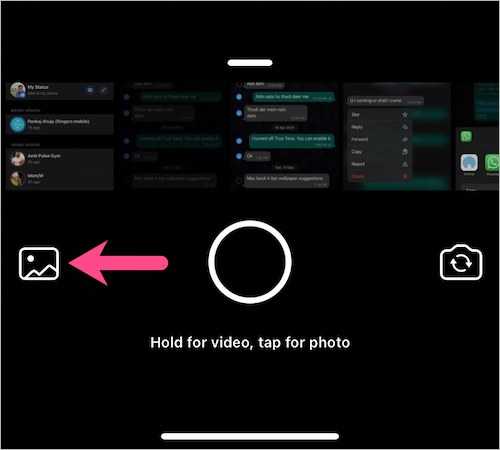
- Wybierz zdjęcie lub wideo, które chcesz dodać do swojego statusu.
- Stuknij przycisk + ikona aby dodać więcej zdjęć.
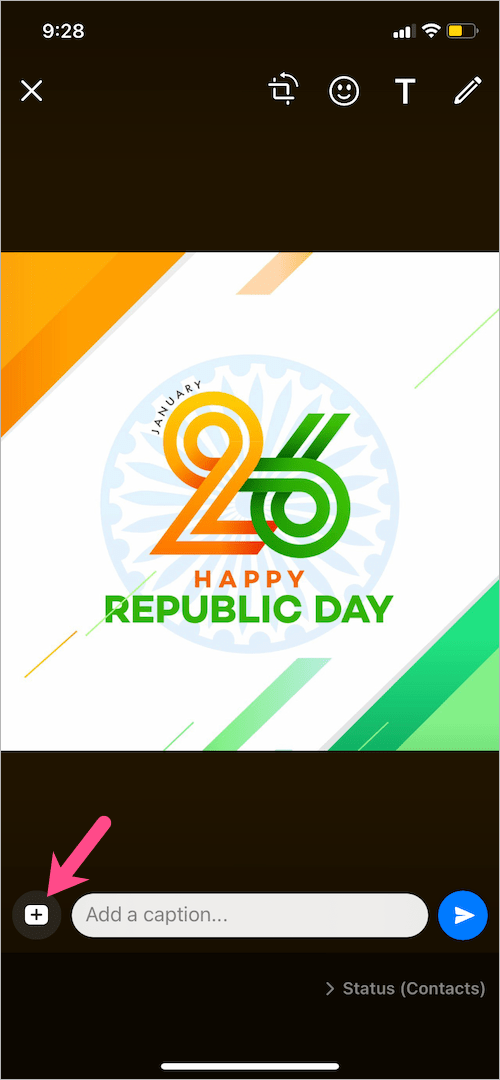
- Wybierz pozostałe zdjęcia, które chcesz natychmiast opublikować w swoim statusie, i stuknij ‘Gotowe’.
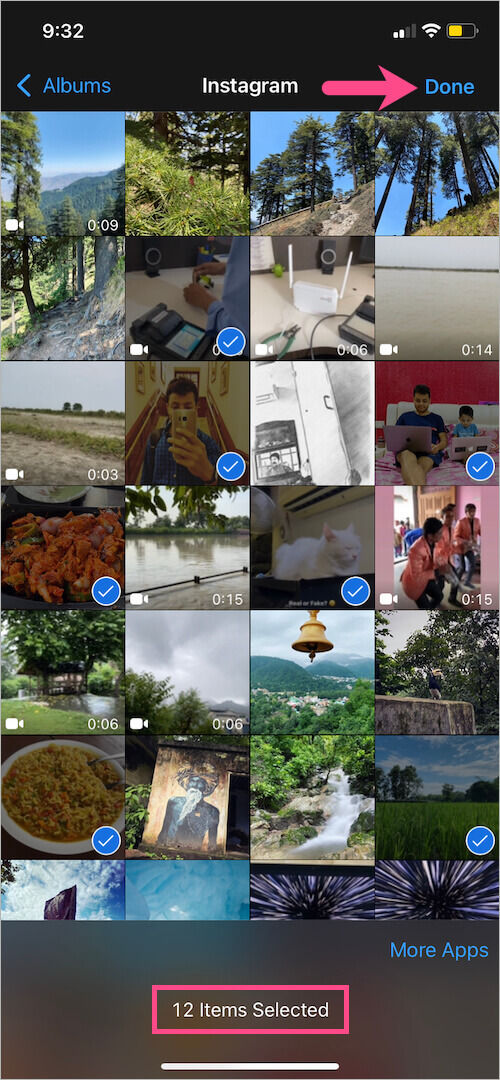
- Opcjonalnie: Zmień kolejność statusów WhatsApp, jeśli chcesz.
- Stuknij przycisk “Udostępnij”.
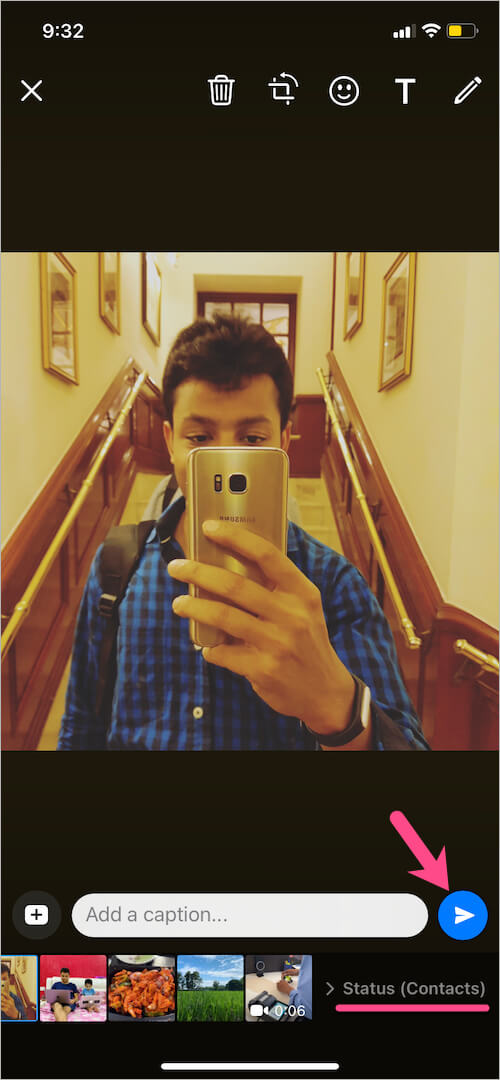
Jak zaznaczyć wiele wiadomości i zdjęć w aplikacji WhatsApp Web
- Otwieranie rozmowy na czacie WhatsApp Web.
- Kliknij ikonę wielokropka (3-kropka) w prawym górnym rogu.
- Wybierz “Wybierz wiadomości” opcja.
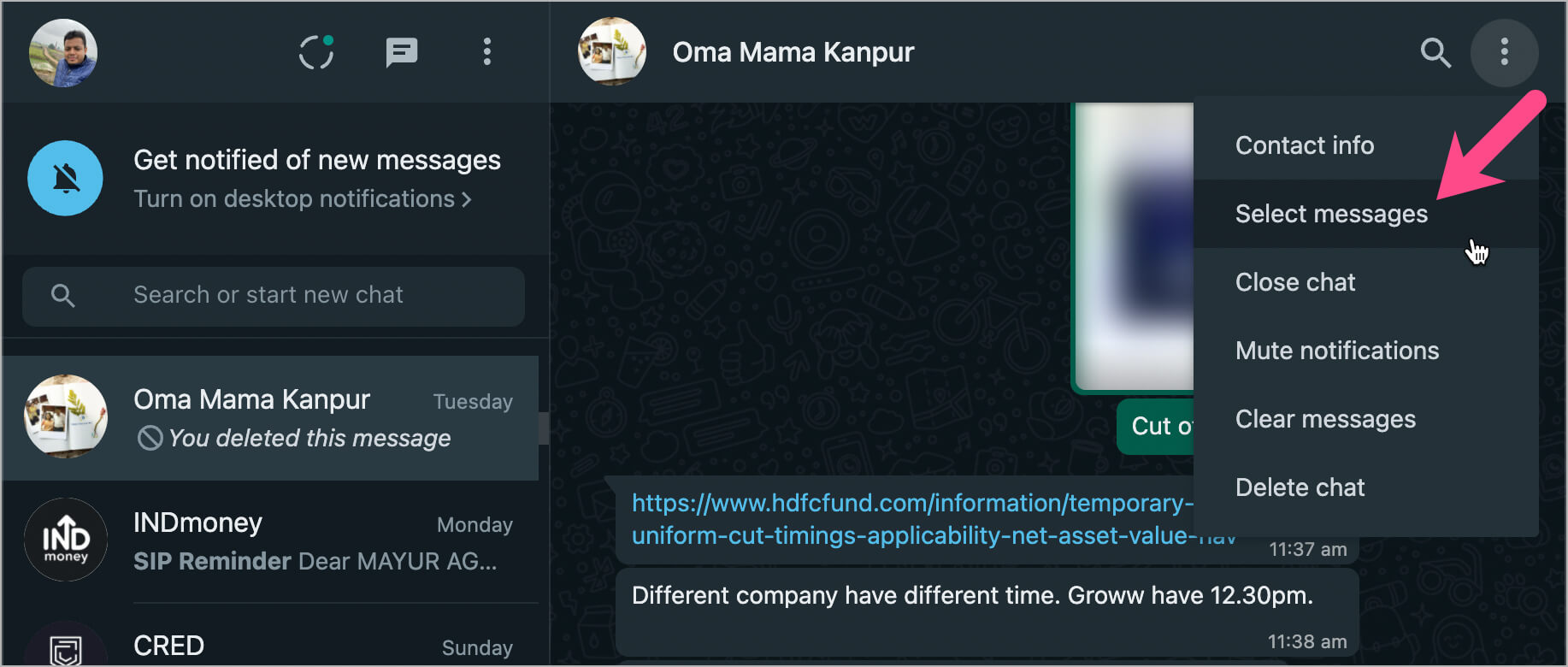
- Przewiń czat i zaznacz pole wyboru obok określonych wiadomości lub zdjęć, aby je wybrać.
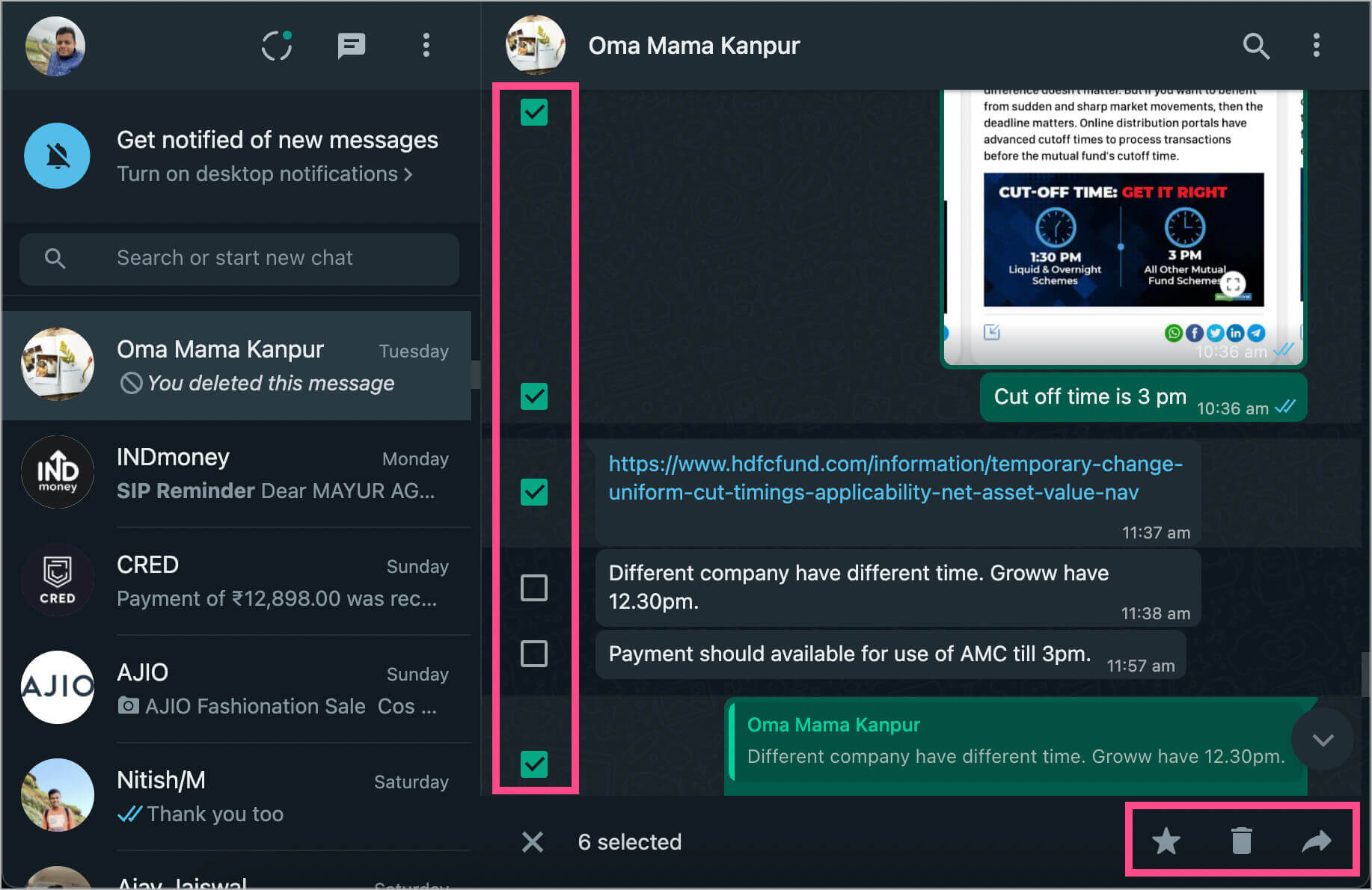
- Po zakończeniu kliknij odpowiednią opcję (w prawym dolnym rogu), aby oznaczyć gwiazdką, usunąć lub przesłać dalej wiele wiadomości naraz. Niestety, nie ma opcji ich kopiowania.
WSKAZÓWKA: Aby pobrać wiele plików, takich jak zdjęcia lub pliki PDF, z aplikacji WhatsApp Web, wystarczy wybrać pliki, które chcesz pobrać zbiorczo. Następnie kliknij ikonę ‘Pobierz”, aby szybko pobrać wybrane pliki w formacie ZIP.
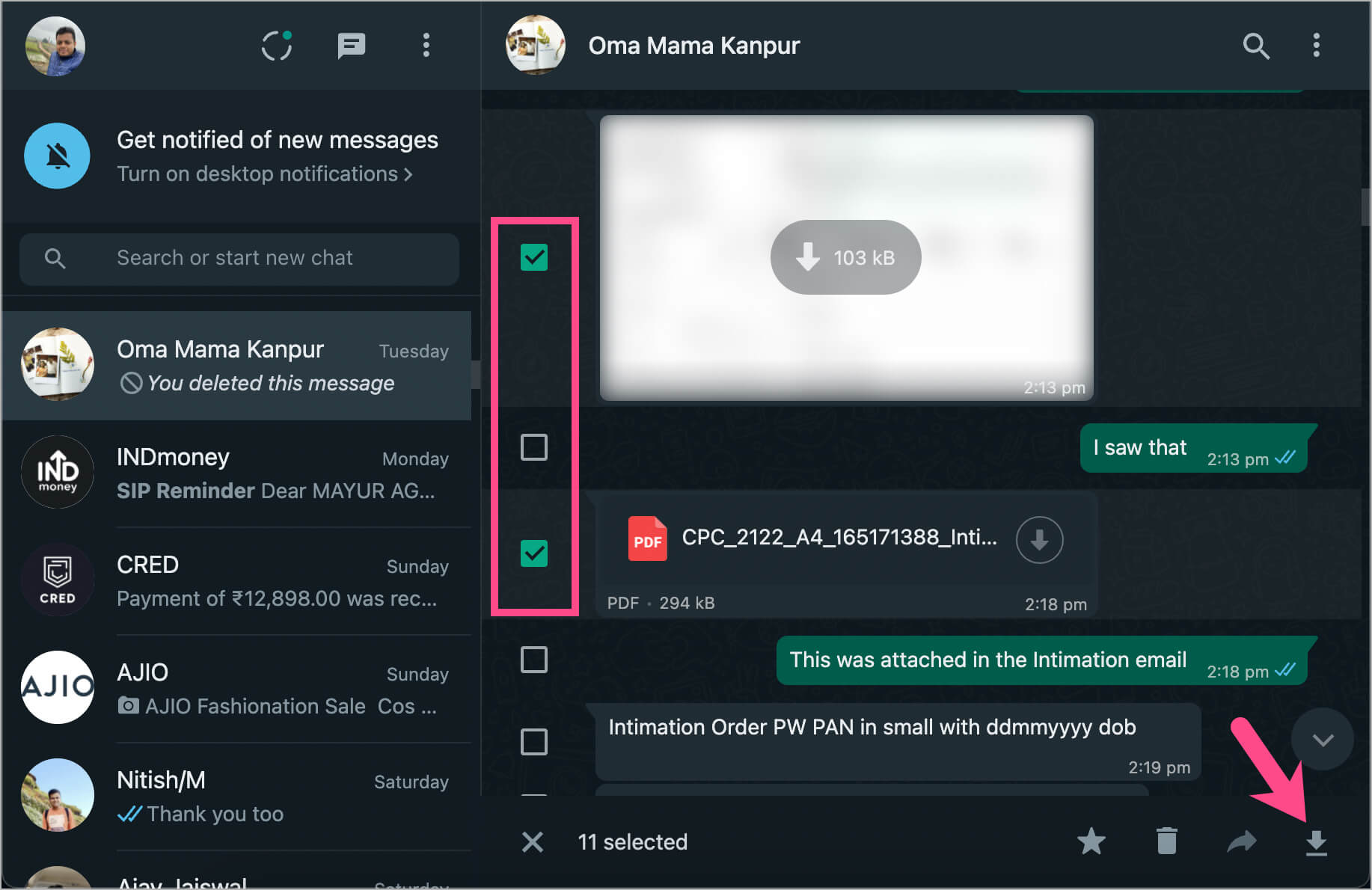
Mam nadzieję, że ten przewodnik okazał się pomocny.
WSKAZÓWKI:
- Jak odpowiadać na wiadomości WhatsApp z ekranu blokady iPhone’a w systemie iOS 15?
- Jak wyłączyć dźwięk wiadomości wysłanej w aplikacji WhatsApp na telefonie iPhone?
- Jak znaleźć i pobrać notatki głosowe WhatsApp na iPhone’a











